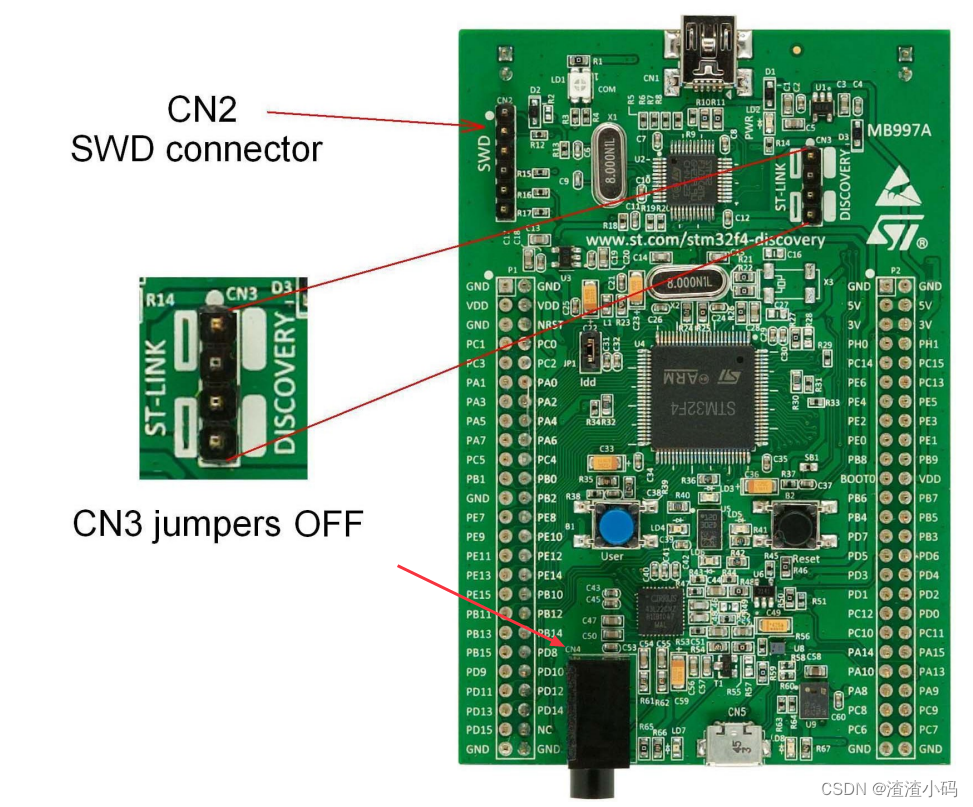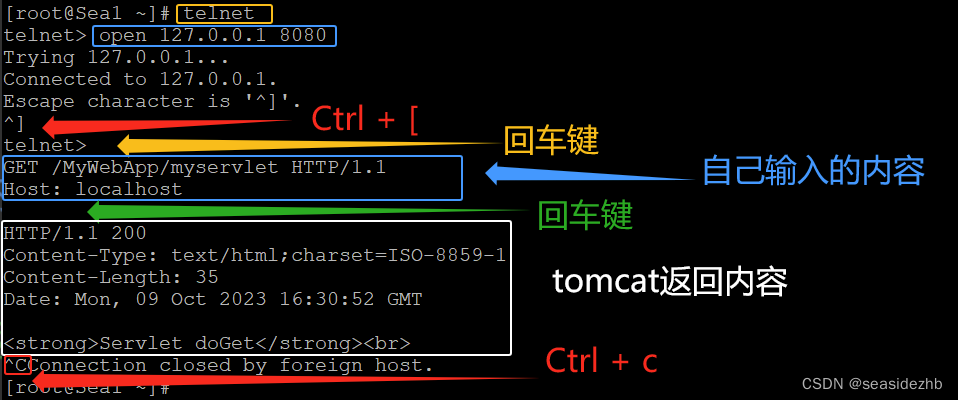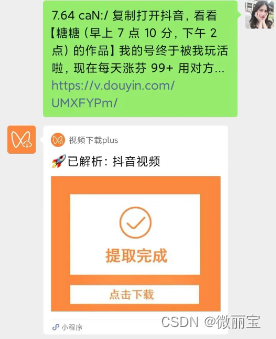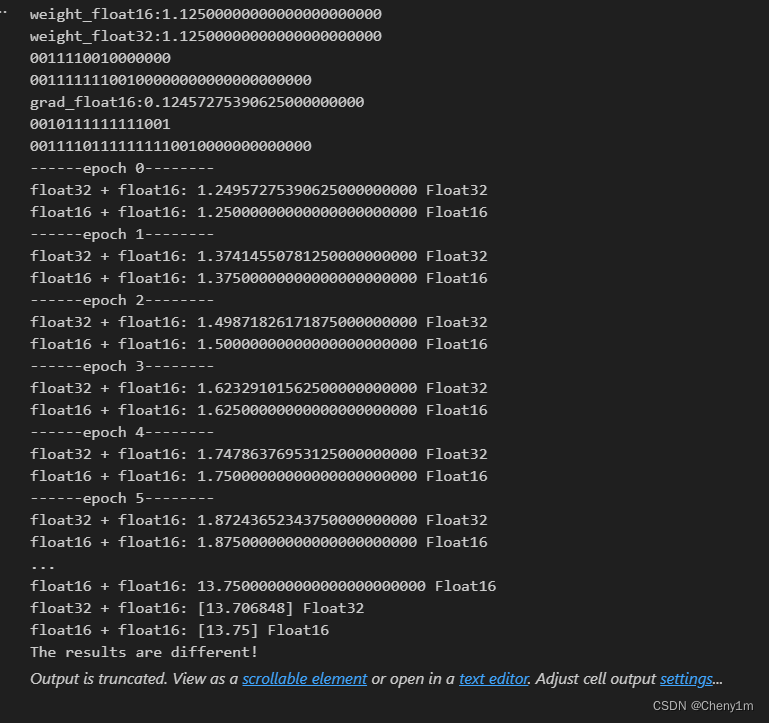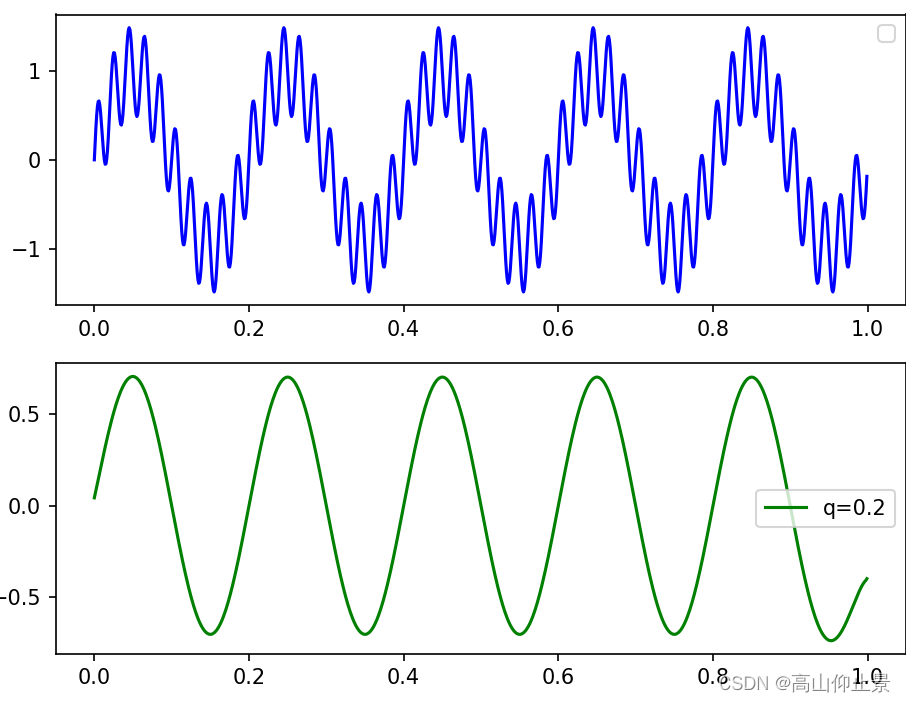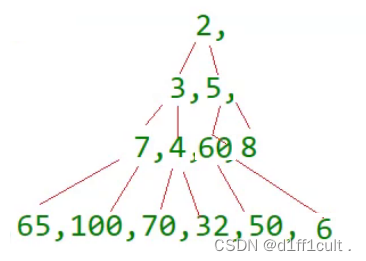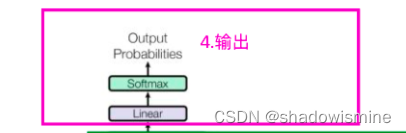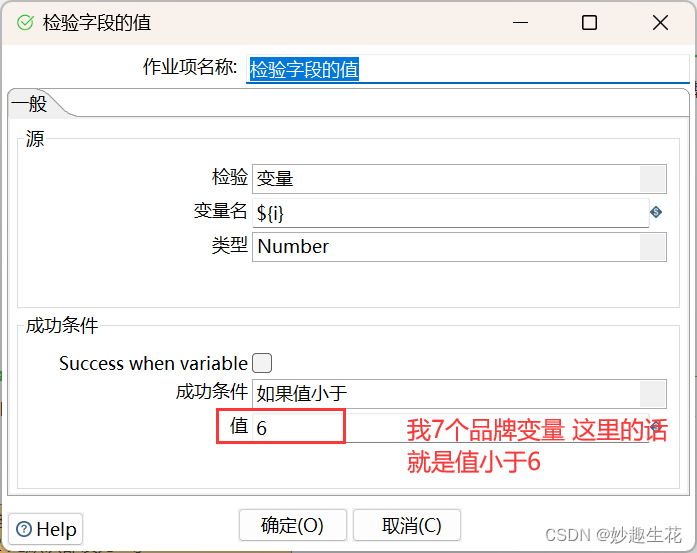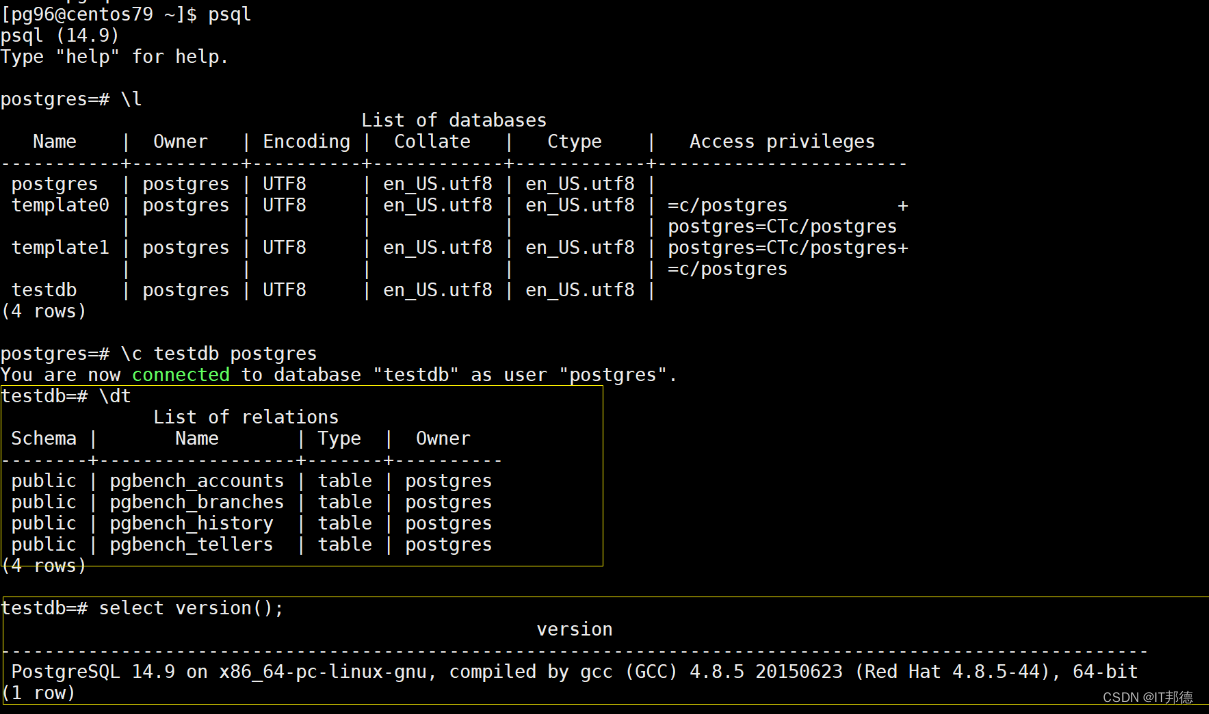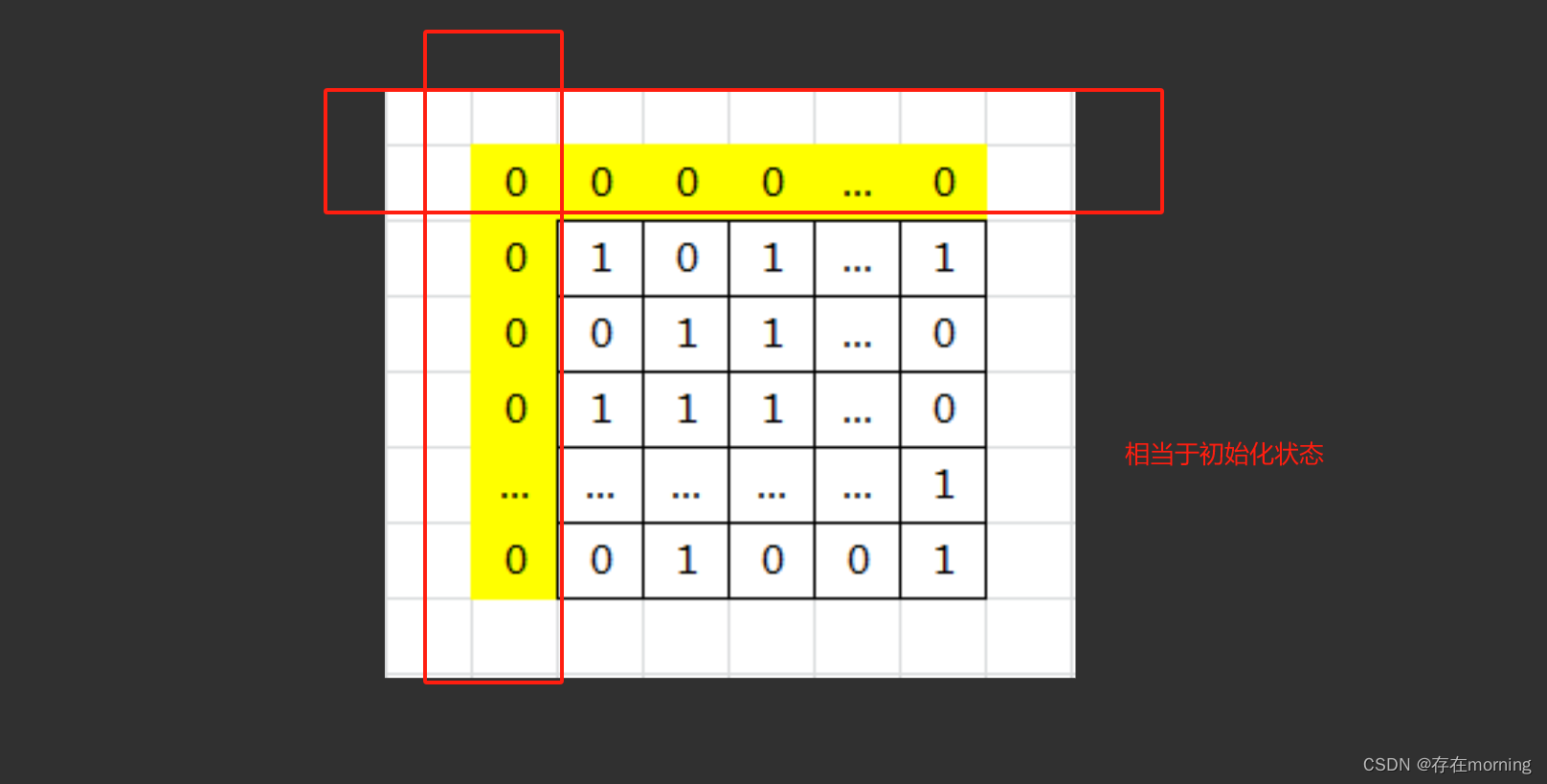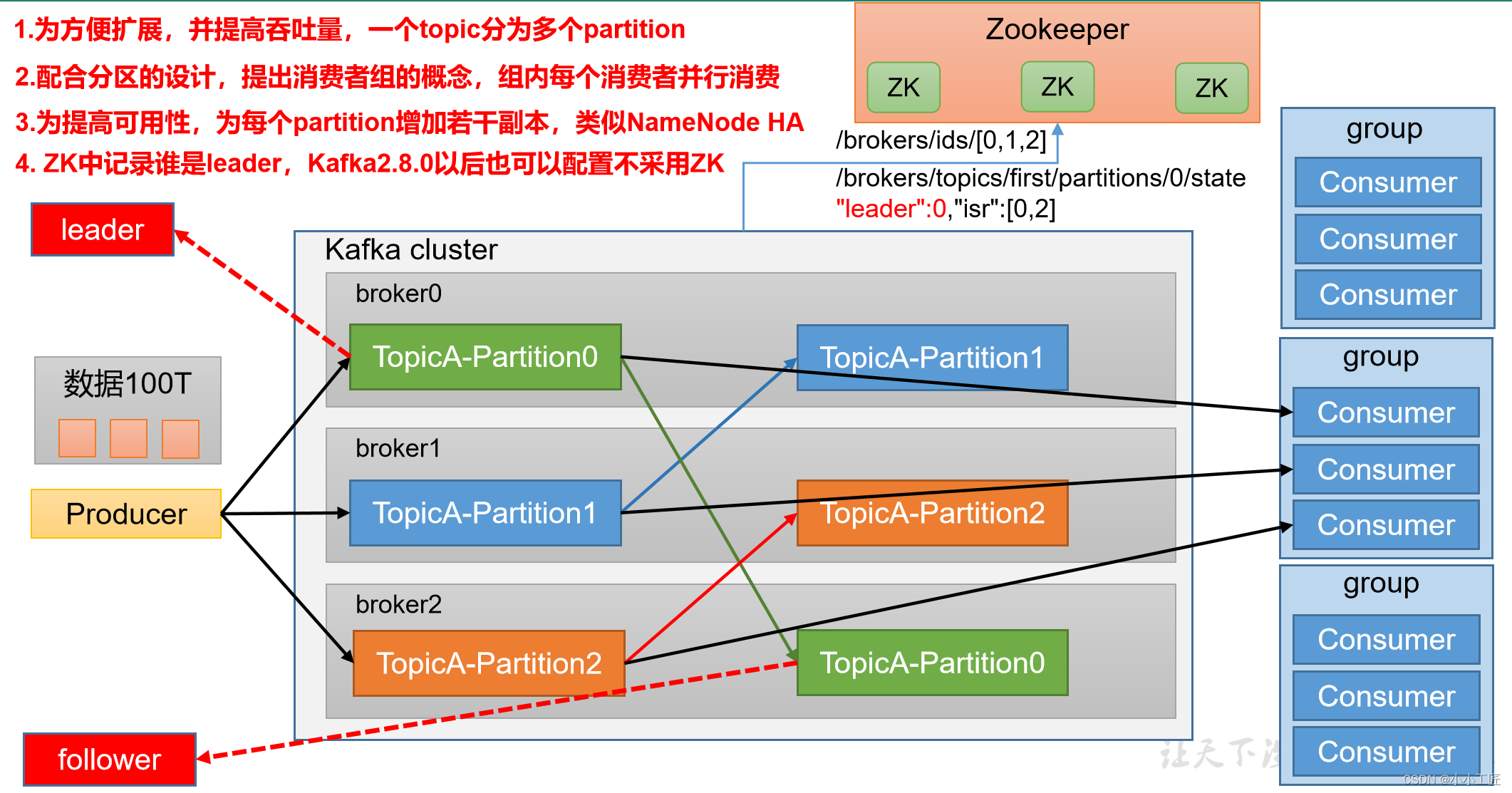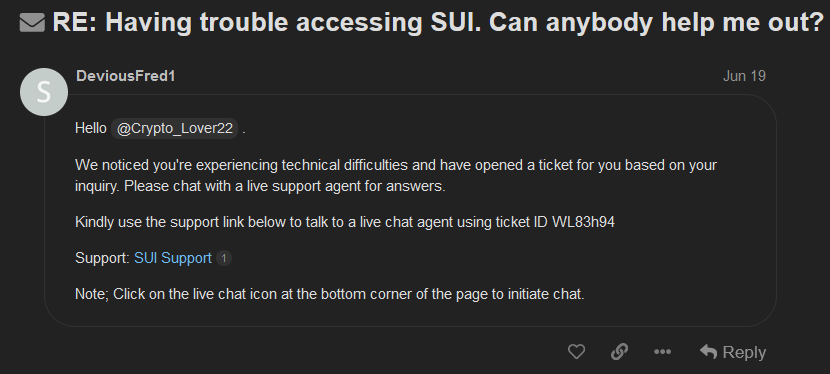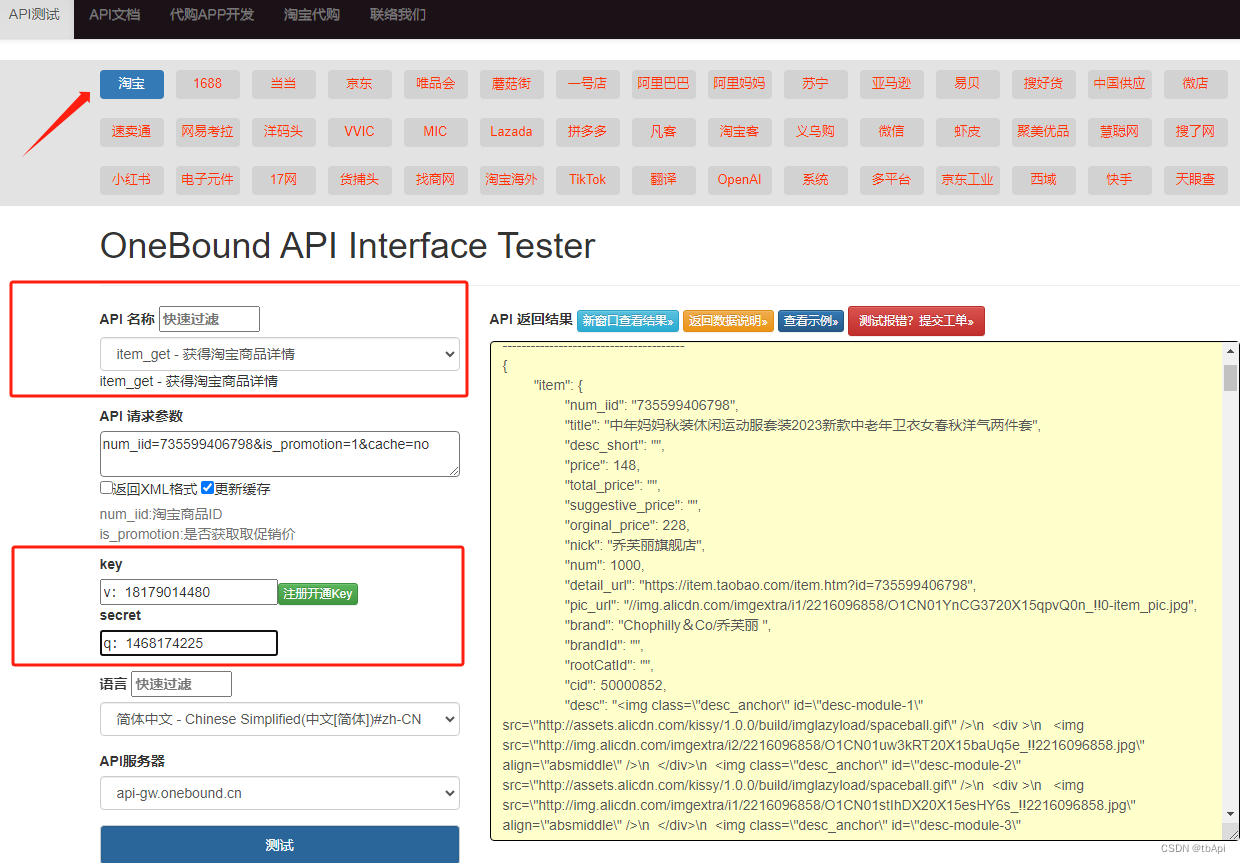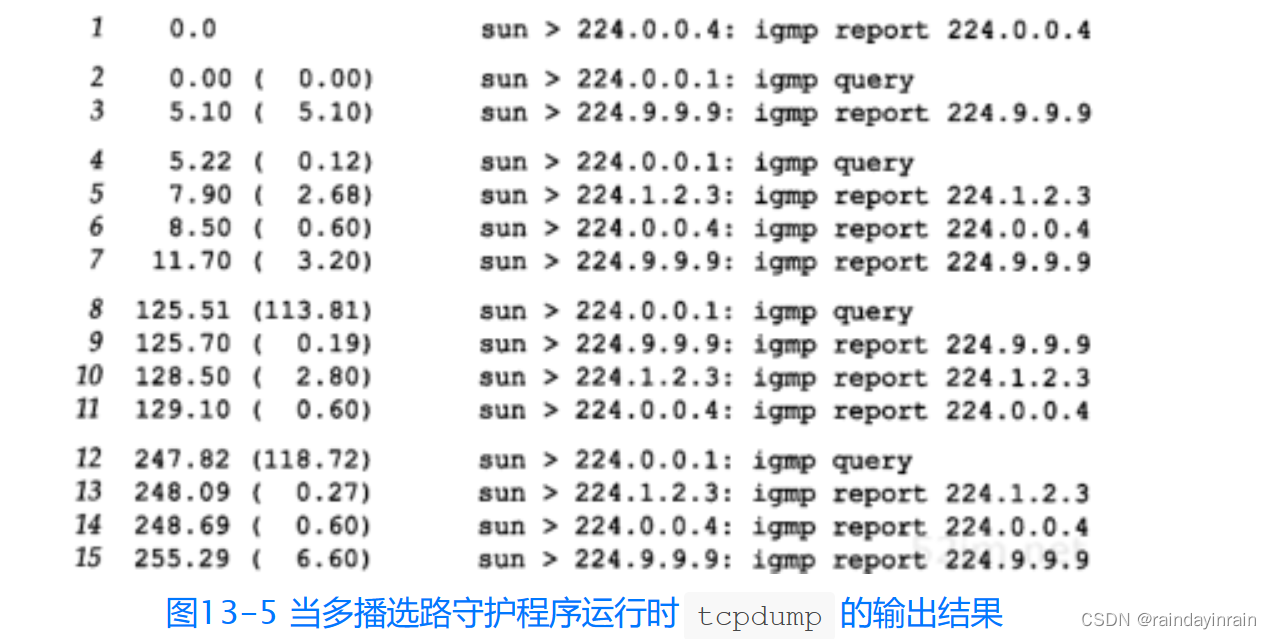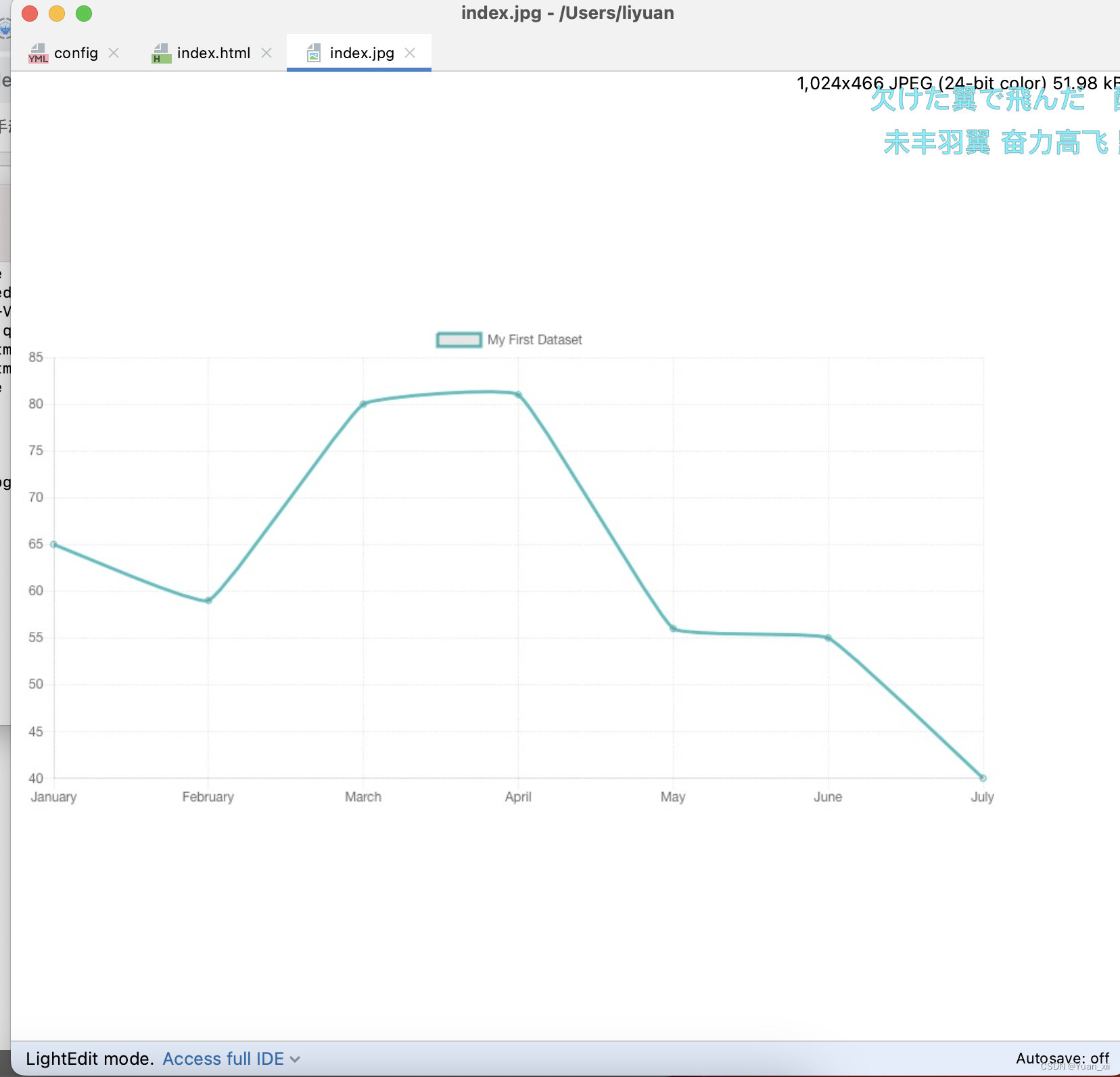一. 简介
之前文章的学习,
uboot
可以通过
mx6ull_alientek_emmc_defconfig
来配置,或者通过文
件
mx6ull_alientek_emmc.h
来配置
uboot
。
还有另外一种配置
uboot
的方法,就是图形化配置,
以前的
uboot
是不支持图形化配置,只有
Linux
内核才支持图形化配置。不过不知道从什么时
候开始,
uboot
也支持图形化配置了。
本文我们就来学习一下,如何通过图形化配置
uboot
,并且
学习一下图形化配置的原理,因为后面学习
Linux
驱动开发的时候可能要修改图形配置文件。
1. Uboot图像化配置操作的条件
(1) 通过终端配置。打开 Linux终端,进入 uboot源码的根目录下。
(2) 其次,默认配置。
在打开图形化配置界面之前,要先使用“
make xxx_defconfig
”对
uboot
进行一次默认配置,
只需要一次即可。如果使用“
make clean
”清理了工程的话就那就需要重新使用“
make
xxx_defconfig
”再对
uboot
进行一次配置。
前提是顶层 Makefile文件中ARCH与 CROSS_COMPILE已经更改为开发板的架构+交叉编译器名,顶层 Makefile添加如下:
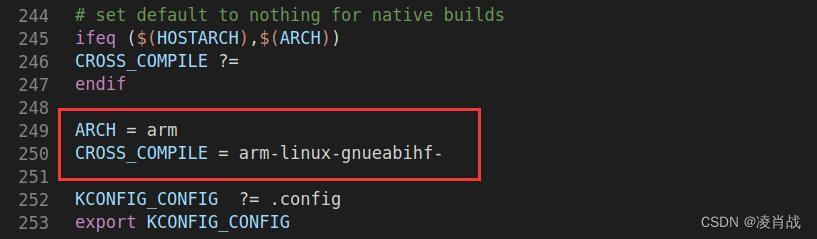
打开终端进入 uboot源码根目录下,执行 make mx6ull_alientek_emmc_defconfig 命令 ,生成 .config文件。
(3) 打开终端进入 uboot源码根目录下,输入 make menuconfig 命令,打开图像化配置界面。
如果这一步不能打开图形化配置界面时,可以通过以下命令安装软件:
sudo apt-get install build-essential
sudo apt-get install libncurses5-dev
uboot
或
Linux
内核可以通过输入“
make menuconfig
” 来打开图形化配置界面,
menuconfig
是一套图形化的配置工具,需要
ncurses
库支持。
ncurses
库提供了一系列的
API
函数供调用者
生成基于文本的图形界面,因此需要先在
Ubuntu
中安装
ncurses
库。
终端输入 "make menuconfig" 命令,进入 uboot配置界面:
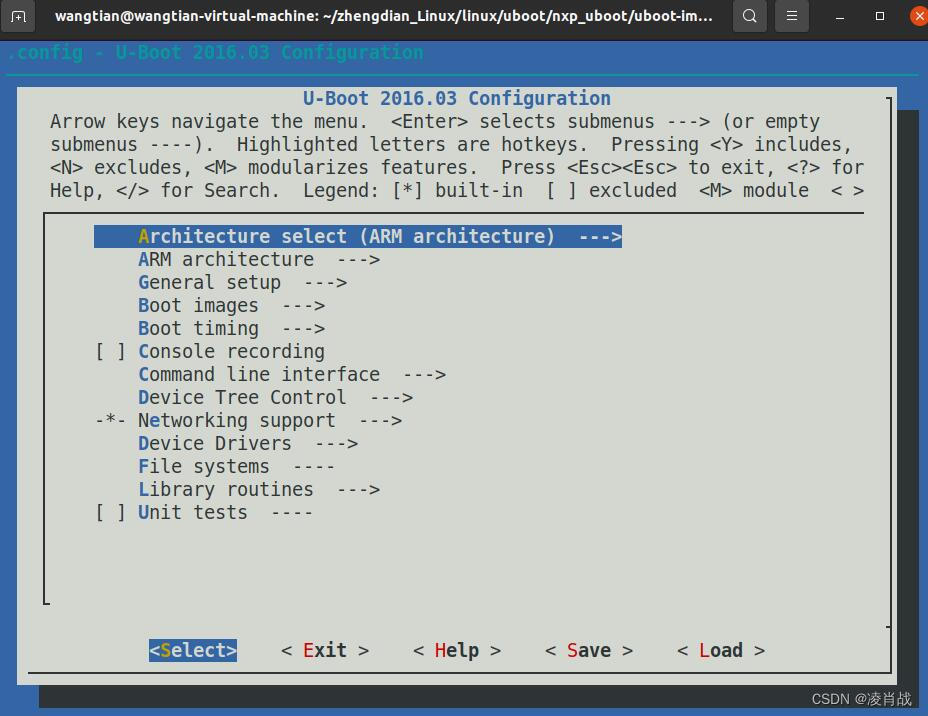
2. uboot图像化配置操作
menuconfig
重点会用到两个文件:
.config
和
Kconfig。
.config
文件前面已经说了,这个文
件保存着
uboot
的配置项,使用
menuconfig
配置完
uboot
以后肯定要更新
.config
文件。
Kconfig 文件是图形界面的描述文件,也就是描述界面应该有什么内容,很多目录下都会有 Kconfig 文 件。
Kconfig 文件是图形界面的描述文件,也就是描述界面应该有什么内容,很多目录下都会有 Kconfig 文 件。
图形化配置界面对于一个功能的编译,或者叫做选择有 3 种模式:
Y:对应的功能编译 uboot里面,即选中某个功能。
N:对应的功能不编译进 uboot里面
M:将对应的功能编译位模块,.ko,Linux内核里面常用。(目前 uboot是不支持 M选项的)
按下 “?” 键:可以查看此菜单的帮助信息
按下 “/” 键,打开搜索框,可以在搜索框输入要搜索的内容。
按键盘上的 “Esc” 键两次:退出,也就是返回到上一级。
也可以选中配置界面中 "ESC",返回上一级。选中如下:

(2) 保存更改后的配置。
如果通过界面配置更改了配置,当退出最顶层的界面时,会显示如下:
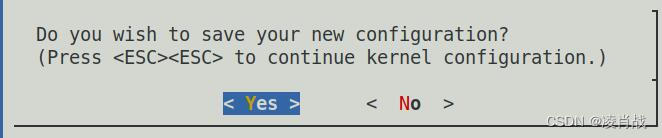
可以看出,有两个选项 Yes 与 No,更改配置后如果需要保存,需要选中 Yes 选项进行保存。否则,选中 No 选项取消。